透過処理って、意外と面倒ですよね。illustratorなどの画像処理ソフトがあっても、やはり面倒です。例えばLINEスタンプを作るとなると、透過処理が必須なので、100枚以上は透過処理をしなければなりません。これが超面倒。
ということで、複数の画像でも2~3秒で透過処理をしてくれるソフト「透過PNG作成さん」のご紹介。もちろん無料で使えるフリーソフトです。めっちゃ便利です。早く出会ってればよかったと後悔…!
そもそも「透過処理」とは…
画像や写真の不要な部分を透明にすること。拡張子はPNGとなり、透過するためにはillustratorやPhotoshopなどの画像処理ソフトが必要です。最近ではスマホでもできますが、細かい作業となりますので、やはりPCでの作業を推奨します。複数ある写真でも一括で透過できるソフトの紹介
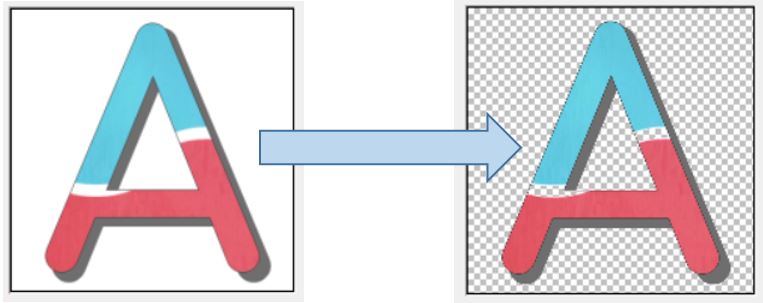
| ソフト名 | 透過PNG作成さん |
| 動作OS | Windows |
| 機種 | IBM-PC |
| 種類 | フリーソフト |
| 作者 | 山田 宗 さん |
| 問い合わせ先 | souperhighway@hotmail.co.jp |
| 利用 | 個人可、商用の場合相談 |
| ダウンロード先 | Vector(https://www.vector.co.jp/soft/winnt/art/se499960.html) |
読み込み対象の画像形式は、「jpg」「jpeg」「bmp」「gif」「tiff」「png」の6種類。使い方については後ほど詳しくご紹介しますが、透過処理が完了した画像の拡張子は「png」で出力されます。
非常に軽いソフトなので常時起動しっぱなしでも問題ナシ。結構重宝します。
スポンサーリンク
ソフトをダウンロードする方法と使い方
- STEP.1Vector(https://www.vector.co.jp/soft/winnt/art/se499960.html)にアクセスし、「ダウンロードはこちら」ボタンを押す。
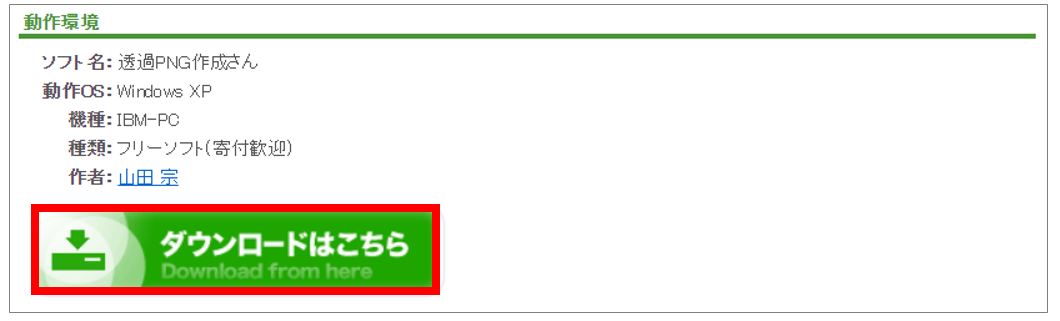 上記URLのページ中央あたりに緑色のボタンがありますので、押下してください。インターネットブラウザーにもよりますが、IEの場合だと「実行」か「保存」を聞かれますのでデスクトップなどに「保存」をしてください。 クロームの場合だと自動でダウンロードフォルダにダウンロードされるかと思います。
上記URLのページ中央あたりに緑色のボタンがありますので、押下してください。インターネットブラウザーにもよりますが、IEの場合だと「実行」か「保存」を聞かれますのでデスクトップなどに「保存」をしてください。 クロームの場合だと自動でダウンロードフォルダにダウンロードされるかと思います。 - STEP.2ダウンロードしたフォルダを展開(解凍する)
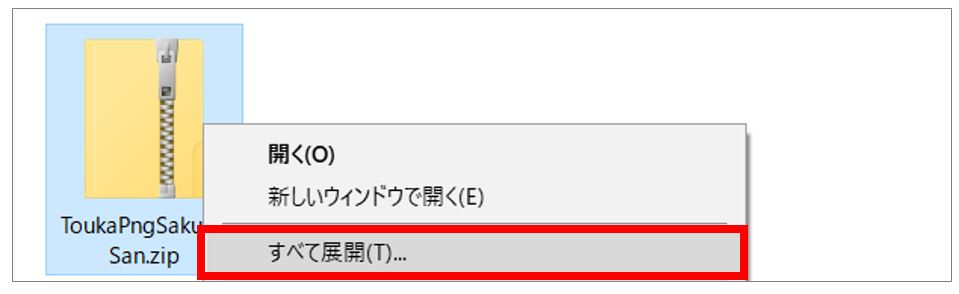 ダウンロードしたフォルダは「ZIP」形式になっているので、右クリック→「すべて展開」を押してください。すると新たに「ToukaPngSakuseiSan」というフォルダーができますので、ダブルクリックをして開いてみましょう。
ダウンロードしたフォルダは「ZIP」形式になっているので、右クリック→「すべて展開」を押してください。すると新たに「ToukaPngSakuseiSan」というフォルダーができますので、ダブルクリックをして開いてみましょう。 - STEP.3「ToukaPngSakuseiSan.exe」をダブルクリックしソフトを起動する
 先ほど解凍したフォルダの中に「ToukaPngSakuseiSan.exe」という実行ファイルがあるので、ダブルクリックで起動してください。
先ほど解凍したフォルダの中に「ToukaPngSakuseiSan.exe」という実行ファイルがあるので、ダブルクリックで起動してください。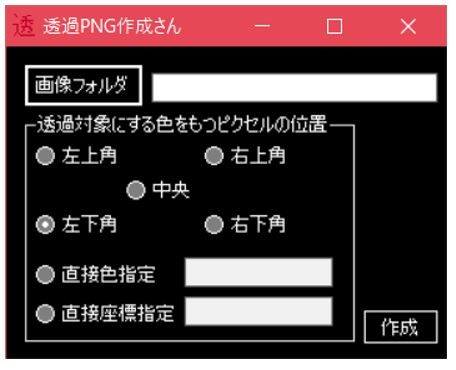 黒い小さめのウィンドウが出現すればOKです。
黒い小さめのウィンドウが出現すればOKです。 - STEP.4透過処理をするフォルダの場所を指定する
 「画像フォルダ」をクリックすると、「フォルダの参照」ウィンドウが出現します。透過処理をする画像が入っているフォルダを指定し、「OK」ボタンを押してください。
「画像フォルダ」をクリックすると、「フォルダの参照」ウィンドウが出現します。透過処理をする画像が入っているフォルダを指定し、「OK」ボタンを押してください。 - STEP.5透過の詳細設定を行う
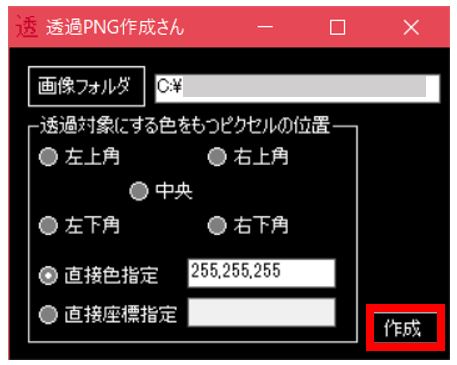 あとは透過処理の設定をするだけです。処理の方法にはいくつかあって、
あとは透過処理の設定をするだけです。処理の方法にはいくつかあって、
①左上角を選択した場合…左上隅のピクセルが持つ色と同じ色を透過させる。
②右上角を選択した場合…右上隅のピクセルが持つ色と同じ色を透過させる。
③中央を選択した場合…中央ピクセルが持つ色と同じ色を透過させる。
④左下角を選択した場合…左下隅のピクセルが持つ色と同じ色を透過させる。
⑤右下角を選択した場合…右下隅のピクセルが持つ色と同じ色を透過させる。
⑥直接色指定を選択した場合…RRR,GGG,BBBの形式で色を指定し透過させる。(おすすめ!)
⑦直接標指定を選択した場合…透過したい座標を直接指定せいて透過させる。ただし、その座標が画像上にない場合は透過処理されません。一番やりやすいのは⑥の直接色指定。
今回は白背景を透過処理したいので、「255,255,255」と入力します。
カラーコードはこちらのサイトさんでご確認できます。
RGBと16進数カラーコードの相互変換ツール(https://www.peko-step.com/tool/tfcolor.html) - STEP.6最後に「作成」ボタンを押せば透過処理完了!
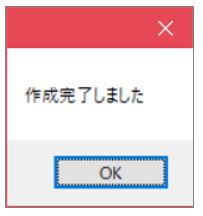 5秒もあれば透過処理は完了します。めちゃ早です。透過処理をしたい部分が単色(白やグリーンなど)であれば、間違いなくこのソフトが大活躍します。写真の背景を透過処理したい場合ときにはこのソフトは意味ないのでご注意ください。(って言うの遅いですね、ごめんなさい)
5秒もあれば透過処理は完了します。めちゃ早です。透過処理をしたい部分が単色(白やグリーンなど)であれば、間違いなくこのソフトが大活躍します。写真の背景を透過処理したい場合ときにはこのソフトは意味ないのでご注意ください。(って言うの遅いですね、ごめんなさい)
▼それでも解決しない場合は…



